2022-01-18 15:11:51 标签: Win10 Win10彻底删除UWP应用 Win10彻底删除UWP应用操作方法
用户在下载Windows 10系统时多少会自带很多相关的UWP应用,有些应用平时都不会用到,这些应用的存在还会使电脑出现开机卡顿的现象,严重影响到用户的使用体验,检查了Windows Update并没有进行补丁升级等活动,不少用户还不知道这个原因的解决方法,那么今天就为大家带来Win10系统彻底删除UWP应用的操作方法,一起来看看吧。
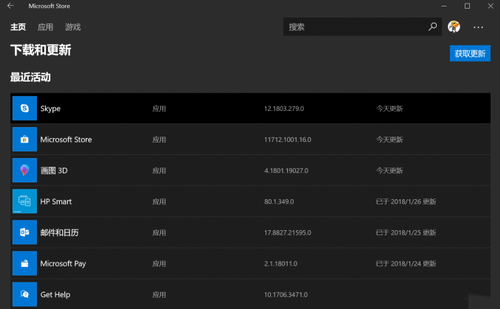
Win10彻底删除UWP应用操作方法
点击Microsoft Stroe中的“…”,在弹出的菜单中选择“设置”。
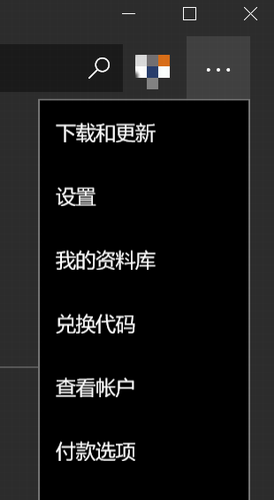
关闭UWP应用的自动更新就行了。
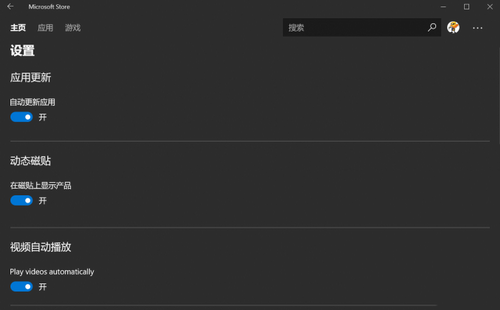
但大家也要稍微细心的看下,在这些更新过的UWP应用中,是否有曾经被我们删除过的家伙。在1709版后,微软可是默认系统自带和某些推广应用是会反复检测并不断安装到我们的电脑中。虽然不会占用太多的空间,但看着多少有些闹心,此情此景只能祭出注册表编辑器彻底断了它们的后路了哦。
win+R组合键后输入regedit进入注册表编辑器,定位到
HKEY_LOCAL_MACHINESOFTWAREPoliciesMicrosoftwindows
在左侧先新建个名为CloudContent的“项”,之后再在右侧新建个名为DisablewindowsConsumerFeatures的DWORD(32位)值,将其数值数据设置为1。
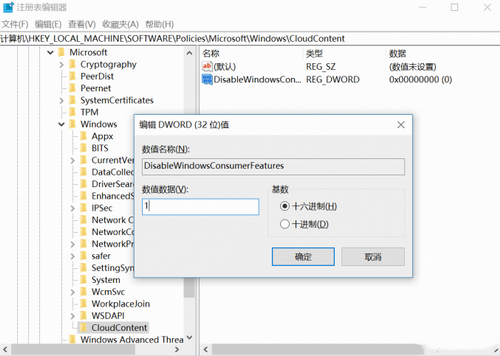
这样之前被我们删除的UWP应用就不会随着更新再次进入到电脑中了。以后电脑再出现卡顿等现象大家就可以开始排查第三方应用或系统组件,这部分直接忽略掉。
以上就是小编为大家带来的Win10彻底删除UWP应用操作方法的所有内容,希望对大家有所帮助。
上一篇:Win11隐藏文件取消方法
下一篇:win10任务栏卡死解决方法